经常使用电脑的人都知道,系统出现问题是很正常的,电脑系统出现问题的时候大多数情况的人会选择重装系统,重装系统的方法很多,比如u盘安装系统,光盘安装系统等等,那u盘怎么安装系统呢?针对这个问题,小编在本文中教你怎么使用u盘安装系统。
下面小编以win10为例,教你怎么使用u盘安装系统:
一、准备工作
1、一台可以正常上网的电脑。
2、一个8G的空U盘,制作工具会格式化U盘。
3、下载小白一键重装系统软件,直接单击上方的下载按钮。
二、详细图文教程
1、将空U盘插入电脑,打开小白一键重装系统软件,关闭杀毒工具(包括360安全卫士),等待小白检测环境完成后,点击制作系统,【开始制作】。
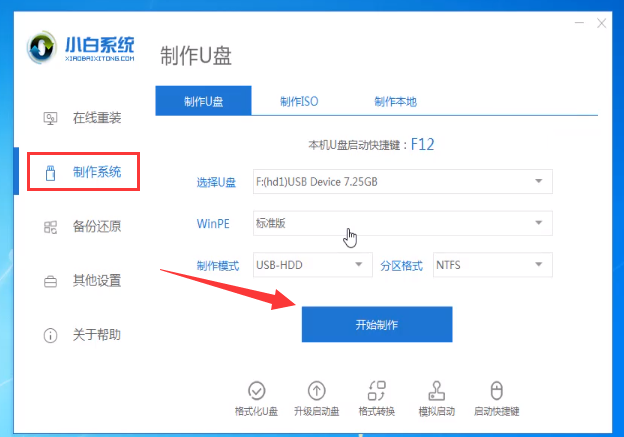
2、选择win10系统>>开始制作。
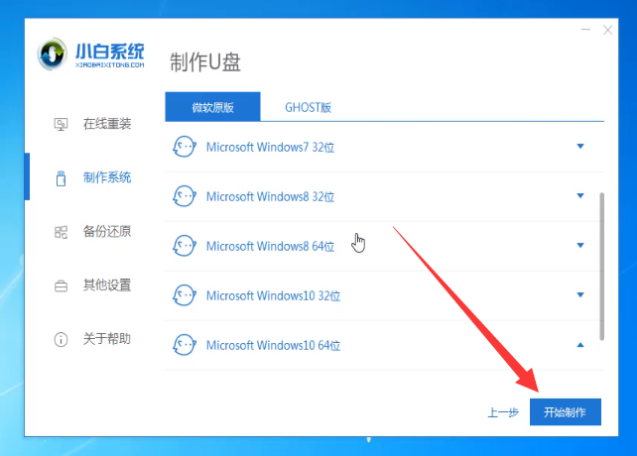
3、弹出提示备份U盘资料,点击确定,等待系统下载完成,U盘启动盘制作成功后,点击提示中的取消,制作完成后点击快捷键,查看需要重装系统的启动热键,拔出U盘。
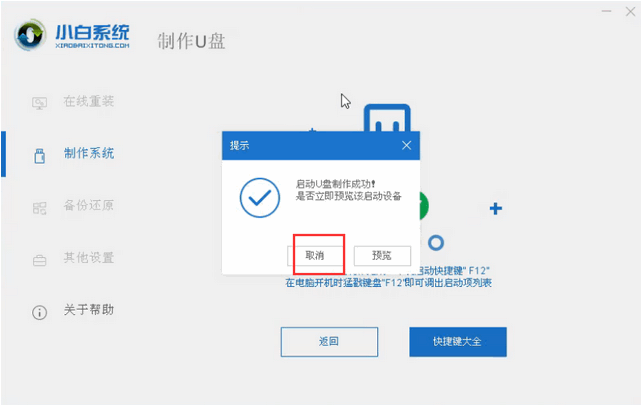
4、将U盘插入需要修复的电脑上,按下电源键,迅速敲击启动热键,弹出boot选择界面,选择USB选项,回车。如果启动菜单找不U盘,建议参考这个bios设置U盘启动教程。
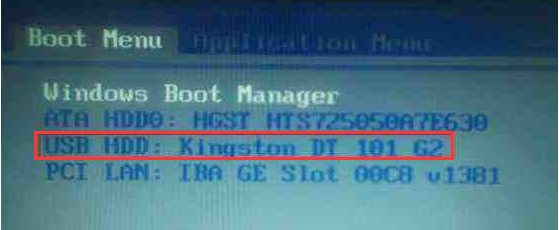
5、通过键盘方向键选择【01】PE进入。
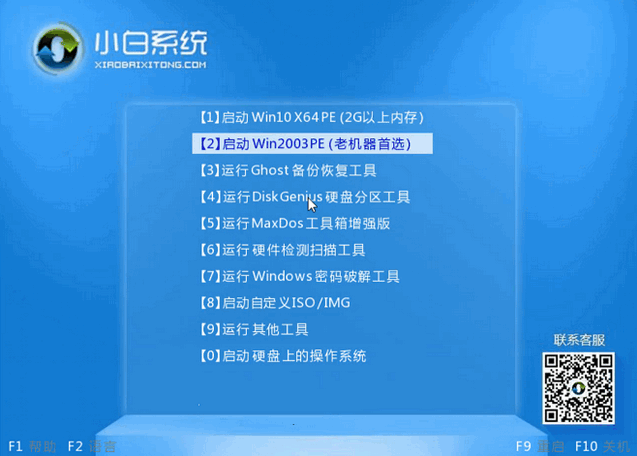
6、点击安装下载的win10系统,推荐选择专业版。
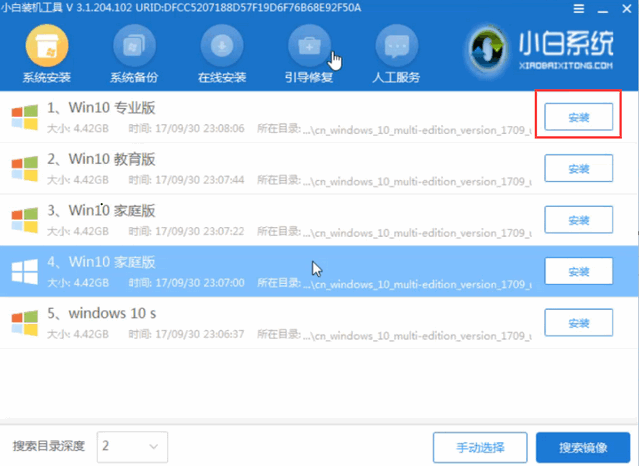
7、选择C盘,点击开始安装。等待win10系统安装完成后,拔出U盘,重启电脑。
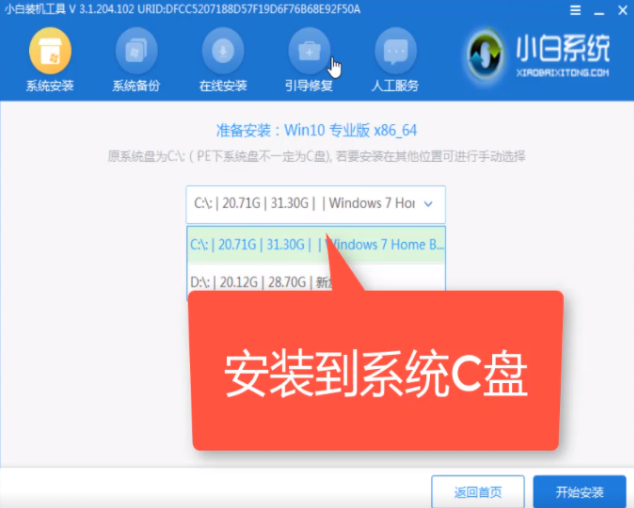
8、小白U盘重装win10系统教程至此结束。
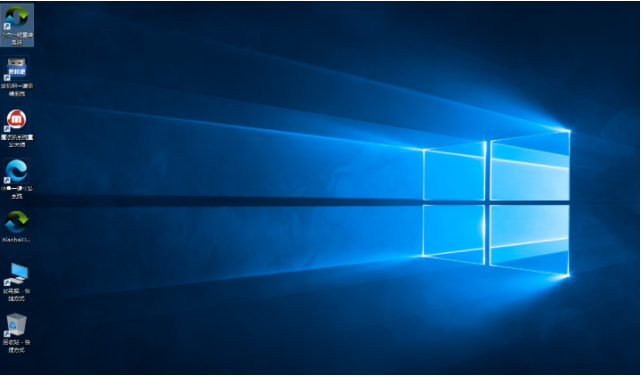
相关阅读
- 暂无推荐
《》由网友“”推荐。
转载请注明: